Prehliadka internetu je jedným z najpopulárnejších internet Prehliadačy, ktorý si niektorí začínajúci používatelia mýlia s internetu.
V porovnaní s Mozilla Firefox, Opera a Chróm, Prehliadka internetu je to menej stabilný a dať viac bezpečnostné otázky, no musíme priznať, že časť viny za problém so stabilitou má aj skúsenosť používateľa, ktorý inštaluje panel s nástrojmi-uri, doplnoka navštevovať stránky “rybí” ktorých zdroje obsahujú kódy škodlivý.
Ak ste sa pohrali s Nastavenia programu Internet Explorer, aktivovali a nainštalovali ste doplnky a panely s nástrojmi a začalo sa to ťažšie, dávať spadnúť alebo sa už sa to neotvára, potom o všeobecný reset prehliadačamohol problém vyriešiť.
Obnovte nastavenia programu Internet Explorer (IE 6, IE7, IE 8 – netestované na IE9)
Predtým ako poviem Myslím, že som resetoval Internet Explorer, je dobré vedieť, že všeobecný reset zahŕňa:
– zakázať tooblary & doplnky (veľmi užitočné, ak musíte riešiť zlyhanie, ku ktorému došlo po inštalácii doplnku alebo panela s nástrojmi)
– vymazanie zoznamu blokovaných stránok si a zoznam dôveryhodných stránok (platí pre tých, ktorí toto nastavenie používajú na obmedzenie prístupu na určité stránky).
– vymazanie cookies a prispôsobené nastavenia pre súbory cookie.
– resetovať Blokovanie automaticky otváraných okien (vymazať vrátane zoznamu povolených kontextových okien)
– obnoviť nastavenia karty
– obnoviť nastavenia zabezpečenia.
– resetovať personalizáciu (jazyk, farby, fonty, zoom, vyhľadávacie pole)
– vymazať dočasné internetové súbory, cookies, údaje formulára – autocompletare date, uložené heslá…
– obnoviť informačné kanály (ak máte pridané stránky krmivo pred resetovaním prehliadača je dobré urobiť zálohu).
– resetovať nastavenia ovládacie prvky ActiveX.
– resetovať Filtrovanie v režime InPrivate – obnoviť vlastné nastavenia.
Ako môžeme resetovať Internet Explorer 6, IE 7 alebo IE 8
1. Otvárame Run Box (Win+R) a zadajte:
rundll32 inetcpl.cpl ResetIEtoDefaults
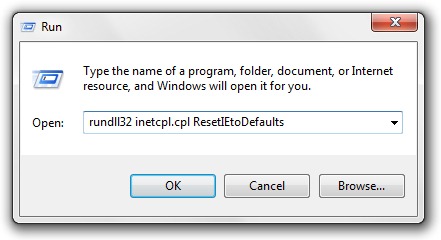
V poriadku alebo Enter.
2. V okne, ktoré sa otvorí, kliknite na tlačidlo “Vynulovanie“.
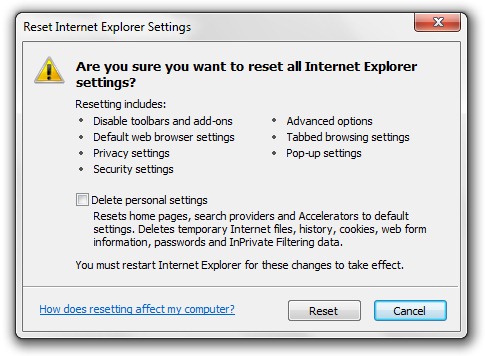
Ak sa po tomto kroku problém vášho prehliadača nevyrieši, odporúča sa príkaz zopakovať a zaškrtnúť políčko od “Odstráňte osobné nastavenia“.
Pred použitím nie je potrebné otvárať Internet Explorer príkaz reset “rundll32 inetcpl.cpl ResetIEtoDefaults“. Dá sa použiť aj v prípade, že prehliadač nie je otvorený alebo sa prehliadač prestane otvárať kvôli chybe.
Príkaz Reset Internet Explorer cez Run Box bol testovaný na Windows XP, Windows Vista a Windows 7.
Stealth nastavenia: Prehliadka internetu – Obnoviť predvolené nastavenia .
